Come aggiungere l’audio ai file video con Adobe Premiere Pro.
Se stai montando un documentario o un breve video da pubblicare su YouTube, devi sincronizzare l’audio e le riprese. Scopri come aggiungere musica, clip audio, voci fuori campo e altri effetti sonori ai file video.

Aggiungi rapidamente l’audio ai video.
L'editing audio può essere un lavoro lungo e complesso, soprattutto se utilizzi più tracce audio. Occorre bilanciare la musica di sottofondo, i dialoghi e gli effetti sonori per garantire che siano tutti udibili, con alcuni che svaniscono mentre altri aumentano gradualmente. La musica di sottofondo non deve soffocare i dialoghi, i dialoghi non devono prevalere sulla musica di sottofondo e gli effetti sonori non devono far trasalire l'ascoltatore con rumori improvvisi. Mixare l'audio in modo corretto può essere un gioco di equilibrismo, ma Adobe Premiere Pro può essere usato anche come editor audio: al suo interno troverai le funzionalità giuste e una serie di predefiniti progettati per le tipologie di audio e video più comuni.
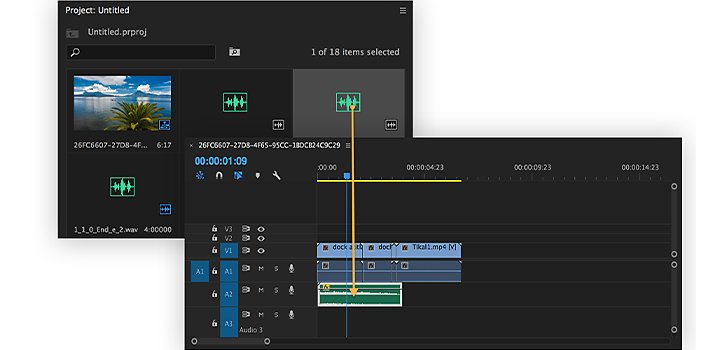
Importa, etichetta e organizza le tracce audio in Premiere Pro.
Premiere Pro include diverse funzionalità che consentono di aggiungere, sostituire o alterare facilmente l'audio.
Raggruppa le tracce audio.
Importa le tracce audio per la tua clip video in Premiere Pro, raggruppandole se necessario. Se hai diverse registrazioni in cui è sempre la stessa persona a parlare, raggrupparle in un’unica traccia. Il pannello Audio essenziale consente di gestire facilmente le piccole discrepanze tra le tracce utilizzando opzioni che regolano il volume o il tono della sala per una determinata traccia. Premiere Pro supporta un'ampia varietà di file video e audio, tra cui audio MP3, WAV, WMA e AVI.
Assegna tag alle tracce con il pannello Audio essenziale.
Il pannello Audio essenziale consente di assegnare tag ai file audio con predefiniti comuni come Dialogo e Ambiente. Contrassegnando le tracce, non solo etichetti le clip con cui stai lavorando, ma assegni loro anche un ruolo. Tutte le tracce contrassegnate come musica di sottofondo avranno un comportamento prestabilito. In genere, dialoghi e voci fuori campo sono leggermente più forti e più udibili della musica o degli effetti di sottofondo, ma puoi sempre modificare le impostazioni delle tracce nel pannello Audio essenziale.
Attenuamento dell’audio.
L’attenuamento dell’audio collega due o più tracce e garantisce che il volume di una si abbassi automaticamente all’aumentare di quello dell’altra. Ad esempio, puoi attenuare un brano musicale di sottofondo quando qualcuno parla in una traccia con voce fuori campo. In questo modo, una traccia non potrà prevalere su un'altra e tutto rimarrà udibile. Abilitando l’attenuamento automatico dell'audio nel pannello Audio essenziale, puoi assicurarti che le tracce di sottofondo non prevalgano mai sulle altre, automatizzando un processo che prima richiedeva molto tempo. Puoi modificare le impostazioni di attenuamento automatico per variabili come il volume, la quantità di audio che si dissolverà in entrata e in chiusura e altri fattori.
Come aggiungere l’audio ai file video.

Importa i file audio in Premiere Pro.

Se necessario, raggruppa le tracce e poi regola il volume e il tono della sala nel pannello Audio essenziale.

Assegna tag alle tracce utilizzando i predefiniti nel menu a discesa del pannello Audio essenziale.

Abilita la funzionalità di attenuamento automatico.
I predefiniti sono stati progettati in base alla qualità standard del settore, ma puoi modificarli come meglio credi per un particolare progetto. Qualunque regolazione tu decida di effettuare, non fidarti delle tue orecchie per valutare il volume di output finale del video, ma tieni d’occhio il pannello Controlli audio. Il mix finale dovrebbe avere un livello di picco tra -12 e -6 dB in media. Regola i livelli delle singole clip con il cursore Volume clip nella parte inferiore del pannello Audio essenziale per assicurarti che l'audio del video sia compreso in tale intervallo. Oltre a essere un editor video, Premiere Pro ha il vantaggio di essere anche un editor audio, quindi include tutti gli strumenti necessari per personalizzare l’audio e il girato mentre perfezioni i tuoi progetti.
Ottieni di più con Adobe Premiere Pro.
Monta video di grande impatto per il cinema, la TV e il web, ovunque ti trovi.
Potrebbero interessarti anche questi articoli…
Come allestire uno studio di registrazione domestico.
Esplora le regole di base per creare uno spazio in casa che ti consenta di registrare audio di alta qualità.
Ritaglia i file video in modo semplice e gratuito.
Scopri come ritagliare e ridimensionare le tue clip video migliori in base alle proporzioni desiderate.
L’affascinante mondo della fotografia di moda.
Scopri cosa rende unici i servizi fotografici di moda e come creare scatti straordinari che influenzano la cultura.
L'arte del fotomontaggio: crea immagini uniche.
Scopri l'affascinante storia del fotomontaggio e ottieni suggerimenti per creare splendidi collage digitali.
Acquista Adobe Premiere Pro
Crea filmati impeccabili con il software di montaggio video leader del settore.
Gratis per 7 giorni, poi CHF 25.95/mese.



